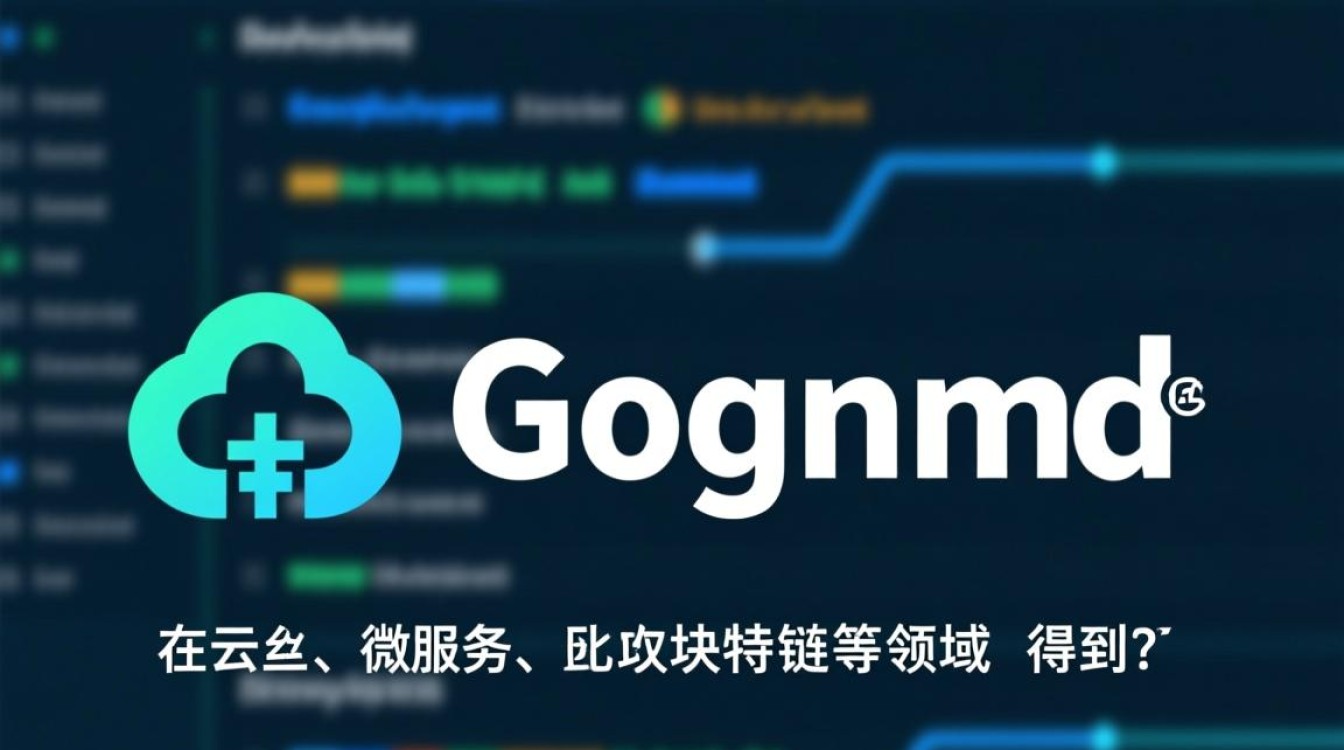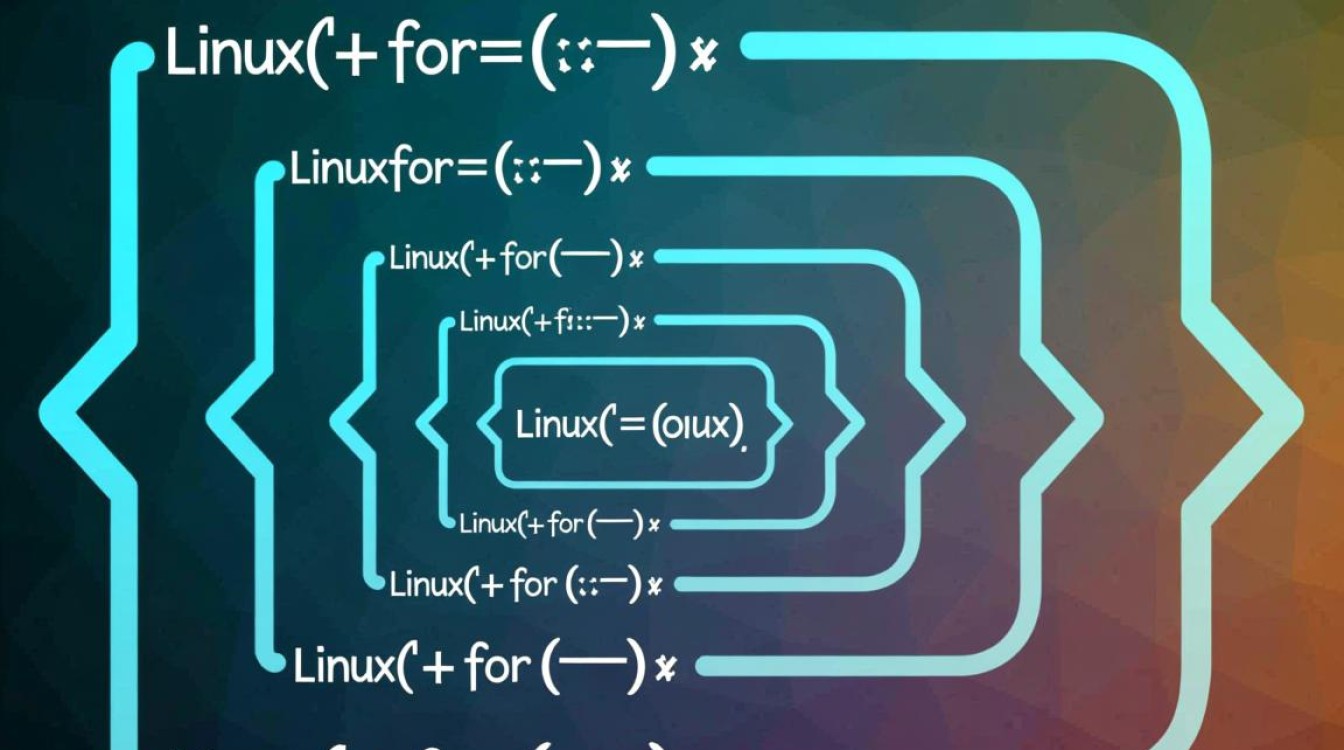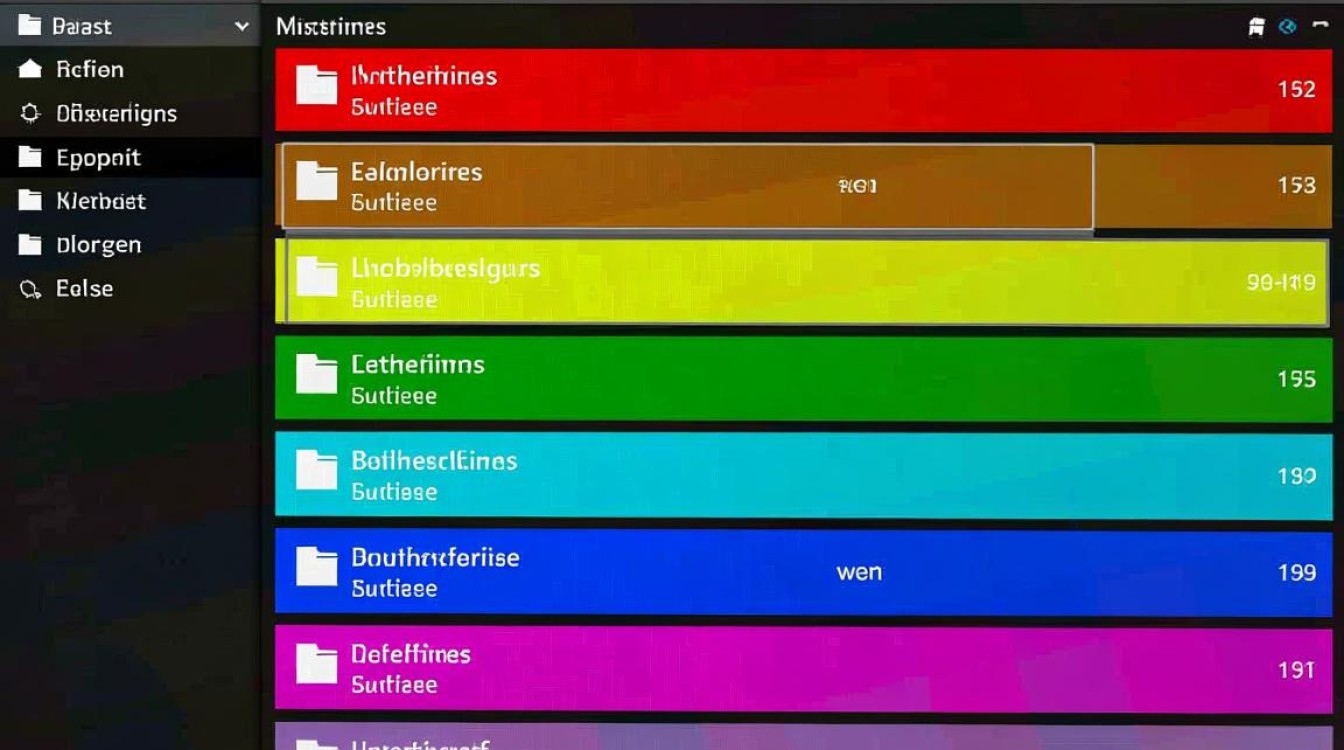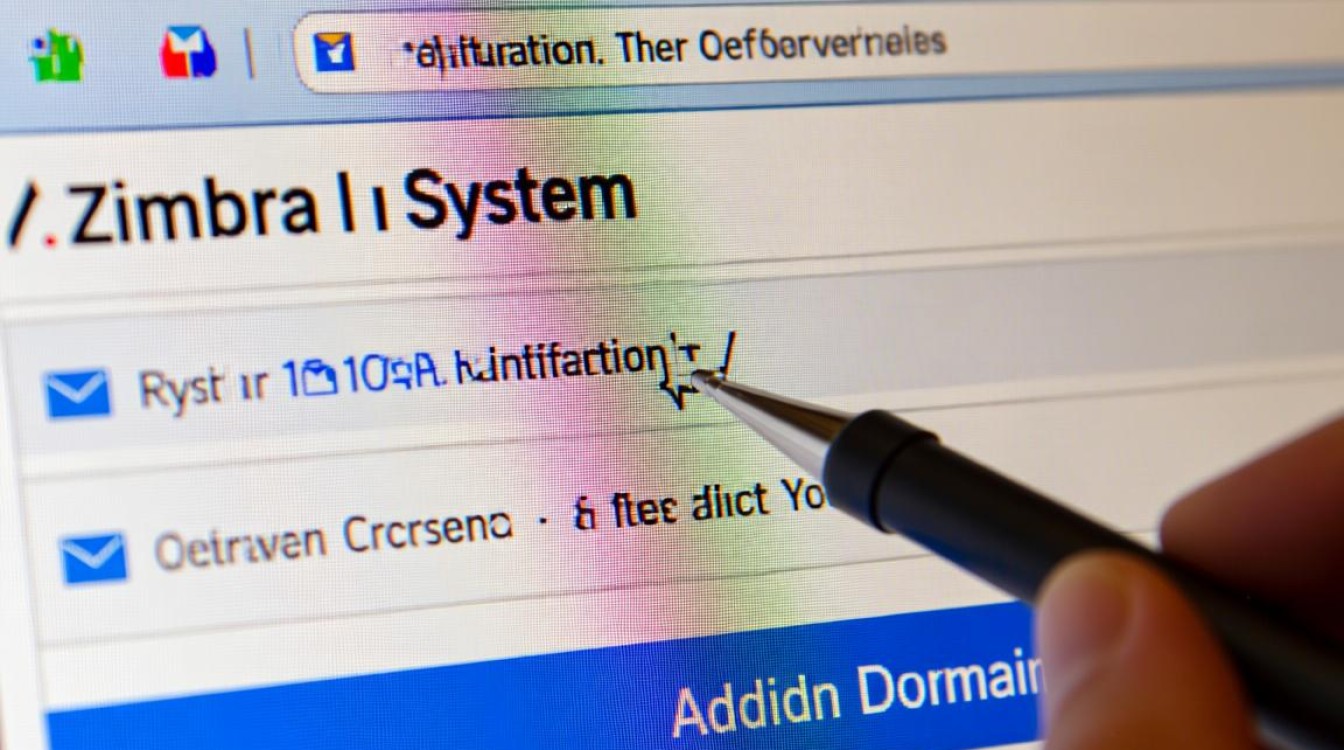服务器U盘安装Linux系统:详细指南与注意事项
在服务器管理中,安装操作系统是一项基础且关键的任务,相较于传统光盘安装,通过U盘安装Linux系统具有速度快、成本低、操作便捷等优势,本文将详细介绍服务器U盘安装Linux系统的准备工作、操作步骤及常见问题解决方法,帮助管理员高效完成系统部署。

准备工作:确保安装过程顺利
-
选择合适的Linux发行版
根据服务器用途选择合适的Linux发行版,如CentOS(企业级稳定)、Ubuntu(社区支持丰富)或Debian(轻量级),建议选择LTS(长期支持)版本,以获得更长期的更新维护。 -
准备U盘与工具
- 容量:至少8GB的U盘,确保足够空间存放系统镜像及启动文件。
- 工具:下载 balenaEtcher、Rufus 或 dd 命令(Linux环境下)将ISO镜像写入U盘,注意:写入过程会格式化U盘,提前备份重要数据。
-
服务器硬件检查
- 确认服务器支持从U盘启动(检查BIOS/UEFI设置,禁用Secure Boot if necessary)。
- 记录服务器硬件信息(如RAID控制器型号、网卡型号),以便后续安装驱动程序。
-
备份重要数据
安装系统会清除硬盘数据,务必提前备份服务器配置、用户数据等关键信息。
制作启动U盘:将ISO镜像写入设备
-
下载ISO镜像
从Linux发行版官网下载对应版本的ISO文件,如Ubuntu Server 22.04 LTS的镜像。 -
使用工具写入镜像
- Windows系统:打开Rufus,选择U盘设备,分区方案选择“GPT”(UEFI启动)或“MBR”(Legacy启动),镜像文件选择下载的ISO,点击“开始”即可。
- Linux系统:通过终端使用dd命令,
sudo dd if=/path/to/linux.iso of=/dev/sdx bs=4M status=progress
注意:
/dev/sdx需替换为实际U盘设备名(可通过lsblk查看)。
-
验证U盘启动能力
将U盘插入另一台电脑,重启并从U盘启动,若能进入安装界面,则制作成功。
服务器启动与安装步骤
-
进入BIOS/UEFI设置
开机时按F2、Del或Esc进入BIOS/UEFI界面,设置启动顺序为U盘优先,保存并退出。 -
启动安装程序
服务器从U盘启动后,选择“Install Linux”进入图形化或文本安装界面。 -
分区与磁盘配置
- 自动分区:适合新手,安装程序会自动分配根目录(/)、home分区和swap交换空间。
- 手动分区:推荐高级用户自定义分区,
/boot:500MB(存放引导文件)- 剩余空间的50%(根目录)
/home:剩余空间的40%(用户数据)swap:内存的1-2倍(交换空间)
注意:RAID环境需先配置RAID阵列再分区。
-
网络与用户设置
- 配置静态IP或通过DHCP获取网络地址,确保服务器可连接外部仓库。
- 创建管理员用户(避免直接使用root),设置强密码。
-
安装软件包
根据需求选择软件包,如OpenSSH(远程管理)、LAMP(Web服务)等,或选择“Minimal Install”精简安装。 -
完成安装
安装完成后,拔出U盘并重启服务器,首次登录建议更新系统:
sudo apt update && sudo apt upgrade -y # Ubuntu/Debian sudo yum update -y # CentOS/RHEL
常见问题与解决方案
-
无法从U盘启动
- 检查BIOS/UEFI中Secure Boot是否关闭,或尝试开启CSM(兼容支持模块)。
- 确认U盘分区表格式正确(UEFI用GPT,Legacy用MBR)。
-
安装过程中报错
- 磁盘分区错误:检查RAID配置或磁盘是否被其他系统占用。
- 驱动缺失:提前下载网卡、RAID控制器的驱动文件,通过“加载驱动”选项添加。
-
安装后无法联网
- 确认网络配置文件(如
/etc/netplan/)是否正确,重启网络服务:sudo systemctl restart network
- 确认网络配置文件(如
总结与建议
通过U盘安装Linux系统为服务器部署提供了高效灵活的方案,关键在于提前准备、仔细配置硬件与软件,并注意备份与驱动问题,对于批量部署,可结合PXE网络启动或Ansible自动化工具进一步提升效率,掌握这一技能,不仅能节省时间,还能为后续的系统管理与优化奠定基础。